ลองใช้ขั้นตอนด่วนสองขั้นตอนนี้
- สิทธิ์ NTFS จะให้ตัวเลือกแก่คุณในการอนุญาตหรือปฏิเสธสิทธิ์ในโฟลเดอร์หรือไฟล์ในเครื่องหรือแชร์
- ในคู่มือนี้ เราจะให้คำแนะนำฉบับสมบูรณ์และความแตกต่างระหว่างสิทธิ์ NTFS และ Share

- การติดตามและตรวจสอบการเปลี่ยนแปลงเอกสาร
- ภาพรวมโดยละเอียดของกิจกรรมการเข้าสู่ระบบและออกจากระบบ
- การปฏิบัติตาม SOX, PCI, HIPAA, GDPR
- การใช้งานที่ง่ายและรวดเร็ว
รับเครื่องมือตรวจสอบเครือข่ายที่ดีที่สุดสำหรับโครงสร้างพื้นฐานของคุณ
ผู้ดูแลระบบไอทีมีงานมากมายในมือเช่น การตรวจสอบเครือข่ายการตรวจสอบ ความปลอดภัย การปฏิบัติตาม ฯลฯ สิ่งสำคัญอีกอย่างคือการจัดการสิทธิ์ สิ่งนี้ทำให้มั่นใจได้ว่ามีการตั้งค่าสิทธิ์ที่เหมาะสมให้กับไฟล์หรือโฟลเดอร์กับผู้ใช้
คุณอาจต้องการตรวจสอบสิทธิ์ NTFS เพื่อดูว่าสิทธิ์ใดที่ตั้งค่าไว้สำหรับผู้ใช้รายใด บางครั้งคุณอาจต้องยกระดับการอนุญาตหรือในทางกลับกัน ในคู่มือนี้ เราจะแสดงวิธีตรวจสอบสิทธิ์ NTFS โดยใช้วิธีปกติและใช้เครื่องมือพิเศษ
อะไรคือความแตกต่างระหว่างสิทธิ์ NTFS และสิทธิ์การแชร์
ตอนนี้ หลายคนสับสนระหว่างการอนุญาต NTFS กับสิทธิ์การแชร์ แต่ในความเป็นจริงแล้ว ทั้งสองอย่างนี้แตกต่างกันเล็กน้อย ทั้งสองมีจุดประสงค์เดียวกันในการป้องกันการเข้าถึงโดยไม่ได้รับอนุญาตจากพนักงานหรือบุคคลที่สามไปยังโฟลเดอร์ที่สำคัญของคุณในเครือข่ายของคุณ
พูดง่ายๆ สิทธิ์การแชร์หมายความว่าคุณสามารถอนุญาตหรือปฏิเสธการอนุญาตบางอย่างสำหรับไฟล์หรือโฟลเดอร์ผ่านเครือข่าย การอนุญาตเหล่านี้จะไม่นำไปใช้กับผู้ใช้ที่เข้าถึงไฟล์ในเครื่อง นอกจากนี้ สิทธิ์การแชร์ไม่ได้ให้ตัวเลือกแก่คุณในการใช้สิทธิ์กับโฟลเดอร์ย่อยและอ็อบเจ็กต์แต่ละรายการ
ในทางกลับกัน สิทธิ์ NTFS เป็นสิทธิ์ที่อนุญาตหรือปฏิเสธสำหรับผู้ใช้ที่เข้าถึงไฟล์ในเครื่อง สิทธิ์ NTFS ซึ่งแตกต่างจากสิทธิ์การแชร์ นำไปใช้กับทั้งเครือข่ายและผู้ใช้ในพื้นที่
ฉันจะตรวจสอบสิทธิ์ NTFS ได้อย่างไร
- อะไรคือความแตกต่างระหว่างสิทธิ์ NTFS และสิทธิ์การแชร์
- ฉันจะตรวจสอบสิทธิ์ NTFS ได้อย่างไร
- 1. ใช้สิทธิ์สำหรับส่วน
- 2. ใช้เครื่องมือพิเศษ
1. ใช้สิทธิ์สำหรับส่วน
- คลิกขวาที่ไฟล์หรือโฟลเดอร์
- เลือก คุณสมบัติ.
- คลิกที่ ความปลอดภัย แท็บ
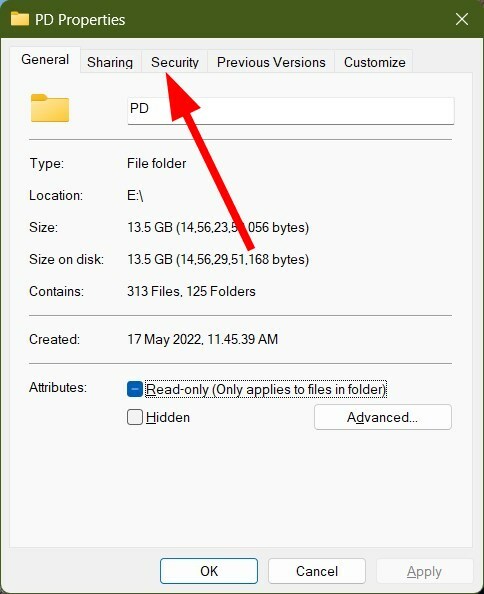
- ภายใต้ สิทธิ์สำหรับ คุณสามารถตรวจสอบการอนุญาตทั้งหมดที่คุณตั้งไว้สำหรับไฟล์หรือโฟลเดอร์ที่คุณกำลังแบ่งปันบนเครือข่ายของคุณ
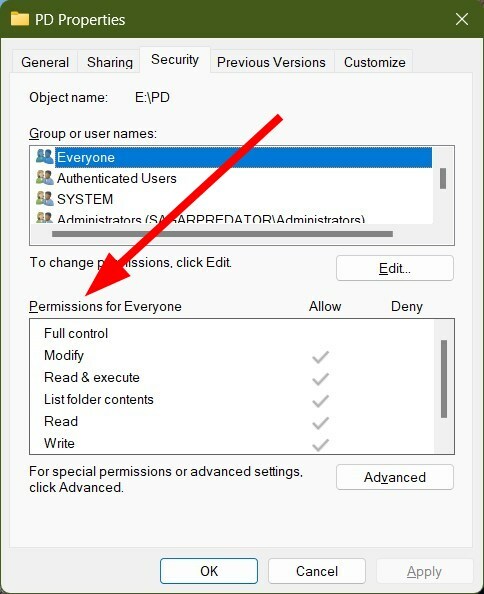
- ที่นี่คุณสามารถ อนุญาตหรือปฏิเสธ สิทธิ์ที่กล่าวถึงด้านล่าง
- ควบคุมทั้งหมด: ให้สิทธิ์อย่างสมบูรณ์แก่ผู้ใช้ในการอ่าน เขียน เปลี่ยนแปลง และลบไฟล์และโฟลเดอร์ย่อย และเปลี่ยนการตั้งค่าสำหรับไฟล์และโฟลเดอร์ย่อยทั้งหมด
- แก้ไข: ให้สิทธิ์ในการอ่านและเขียนไฟล์และโฟลเดอร์ย่อยและการลบโฟลเดอร์
- อ่านและดำเนินการ: อนุญาตให้ผู้ใช้ดูและเรียกใช้ไฟล์ EXE รวมถึงสคริปต์
- รายการเนื้อหาของโฟลเดอร์: ให้สิทธิ์ในการดูและแสดงรายการไฟล์และโฟลเดอร์ย่อย เรียกใช้งานไฟล์ภายในโฟลเดอร์
- อ่าน: ให้สิทธิ์ในการดูโฟลเดอร์และเนื้อหาของโฟลเดอร์ย่อย
- เขียน: อนุญาตให้ผู้ใช้เพิ่มไฟล์และโฟลเดอร์ย่อยและเขียนลงในไฟล์
ข้อมูลนี้ให้ข้อมูลเกี่ยวกับสิทธิ์ที่คุณจะขยายเมื่อคุณแชร์ไฟล์หรือโฟลเดอร์ NTFS
- วิธีเปิดใช้งานหน้าจอสีเขียวใน Teams
- วิธีรวม ChatGPT กับ Word [วิธีที่เร็วที่สุด]
- เข้าสู่ระบบ ManageEngine ADManager Plus.
- คลิกที่ รายงานโฆษณา แท็บที่ด้านบน

- เลือก รายงาน NTFS จากบานหน้าต่างด้านซ้าย

- คลิกที่ สิทธิ์สำหรับโฟลเดอร์.
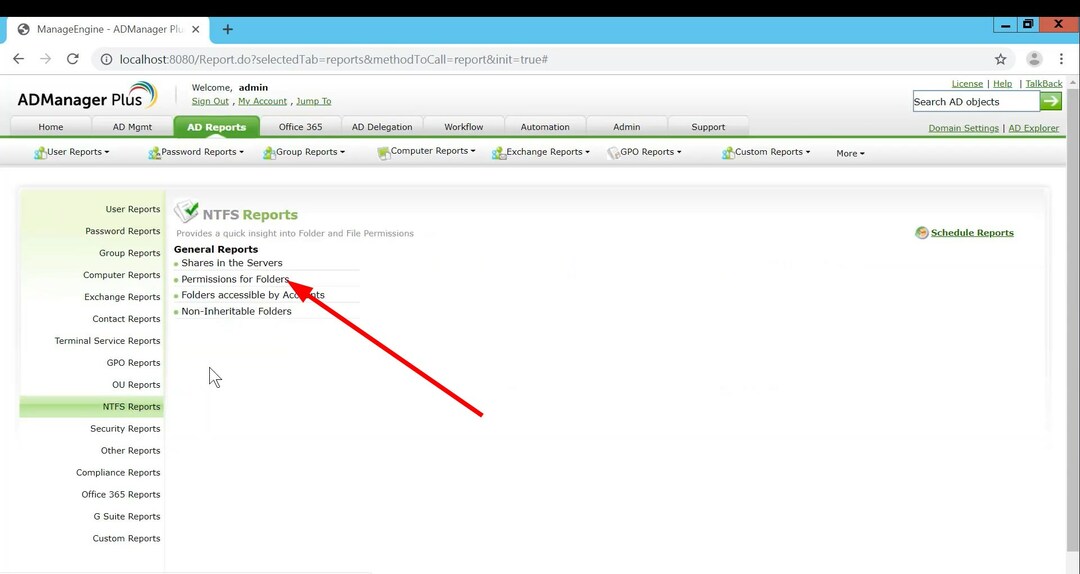
- คลิกที่ เลือก ข้าง เส้นทางทรัพยากรที่ใช้ร่วมกัน.

-
เลือกโฟลเดอร์ ที่คุณต้องการดูสิทธิ์
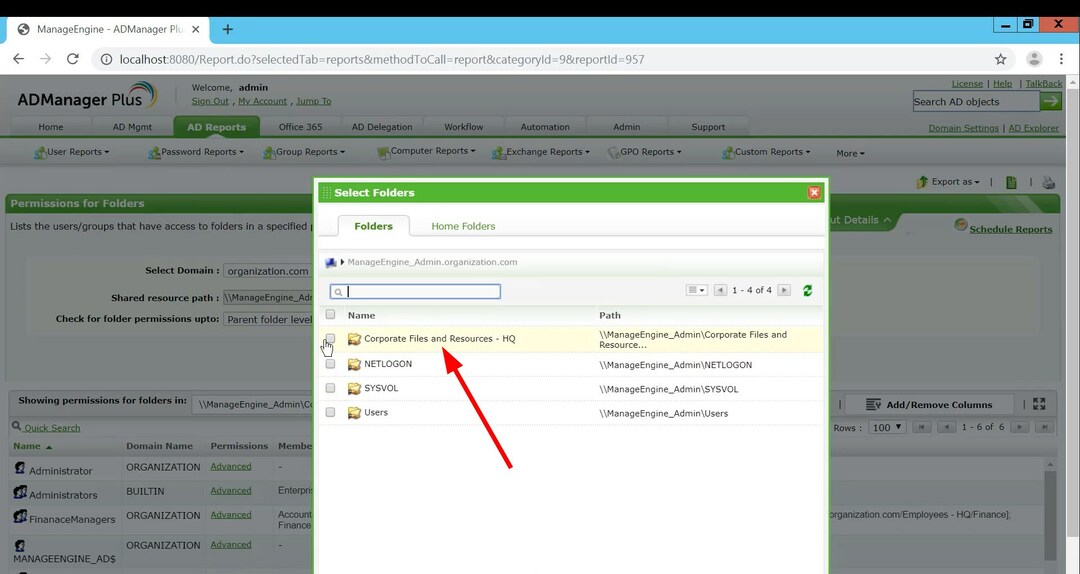
- ตี สร้าง ปุ่ม.

- คุณจะเห็นการอนุญาตและผู้ที่สามารถเข้าถึงการอนุญาตที่ใช้ได้
- คุณสามารถคลิกที่ ขั้นสูง ปุ่มใต้ สิทธิ์ จากนั้นคุณจะเห็นการอนุญาตทั้งหมดที่คุณตั้งค่าไว้สำหรับโฟลเดอร์หรือไฟล์นั้นๆ

เครื่องมือ ManageEngine ADManager Plus เป็นไดเรกทอรีที่ใช้งานร่วมกันและเครื่องมือพิเศษในการจัดการ Office 365 มันให้โซลูชันการรายงานมากมายแก่คุณ
คุณสมบัติที่ดีที่สุดของเครื่องมือ ADManager Plus ได้แก่ การจัดการ Active Directory ผู้ใช้จำนวนมากของ Active Directory การสร้าง ส่งออกรายงาน AD ที่ติดตั้งไว้ล่วงหน้ากว่า 150 รายการ รายงานการเข้าสู่ระบบ AD รายงานรหัสผ่าน AD และการลงชื่อเข้าใช้เพียงครั้งเดียว คุณสมบัติ.
รายการคุณสมบัติดำเนินต่อไป โดยพื้นฐานแล้วเป็นเครื่องมือการจัดการ Active Directory ที่มีความรอบรู้ซึ่งจะช่วยให้ผู้ดูแลระบบไอทีทำงานหลายอย่างได้ง่ายขึ้น

ManageEngine ADManager Plus
โซลูชันการจัดการ การตรวจสอบ และการรายงาน Active Directory ที่สมบูรณ์
นั่นคือจากเราในคู่มือนี้ สำหรับผู้ใช้ที่เป็น เผชิญกับข้อผิดพลาดของระบบไฟล์ NTFS บนพีซีของพวกเขา พวกเขาสามารถอ่านคู่มือของเราที่จะช่วยคุณแก้ไขปัญหาได้
คุณยังสามารถตรวจสอบคำแนะนำของเราเกี่ยวกับรูปแบบใดได้บ้าง FAT32 และ NTFS ดีที่สุดสำหรับพาร์ติชันที่ระบบสงวนไว้.
อย่าลังเลที่จะแสดงความคิดเห็นและแจ้งให้เราทราบว่าคุณใช้วิธีใดวิธีหนึ่งข้างต้นในการตรวจสอบการอนุญาต NTFS
ยังคงมีปัญหา? แก้ไขด้วยเครื่องมือนี้:
ผู้สนับสนุน
หากคำแนะนำข้างต้นไม่สามารถแก้ปัญหาของคุณได้ พีซีของคุณอาจประสบปัญหา Windows ที่ลึกกว่านั้น เราแนะนำ ดาวน์โหลดเครื่องมือซ่อมแซมพีซีนี้ (ได้รับการจัดอันดับยอดเยี่ยมบน TrustPilot.com) เพื่อจัดการกับปัญหาเหล่านี้ได้อย่างง่ายดาย หลังการติดตั้ง เพียงคลิกที่ เริ่มสแกน ปุ่มแล้วกดบน ซ่อมทั้งหมด.
